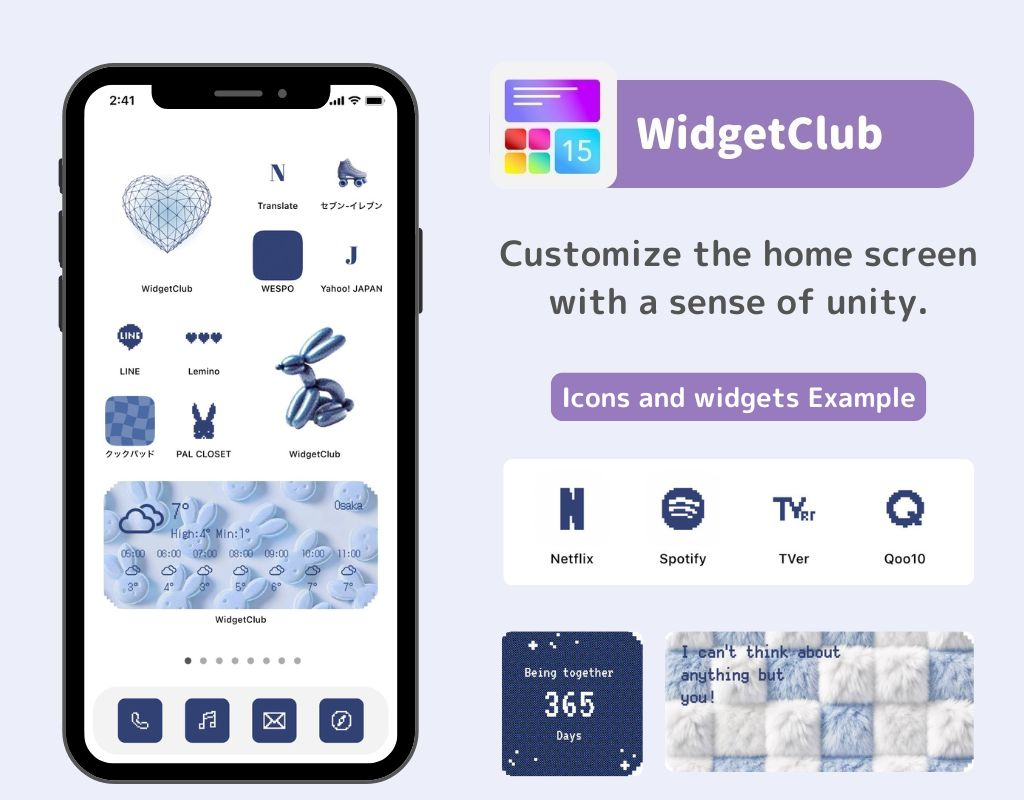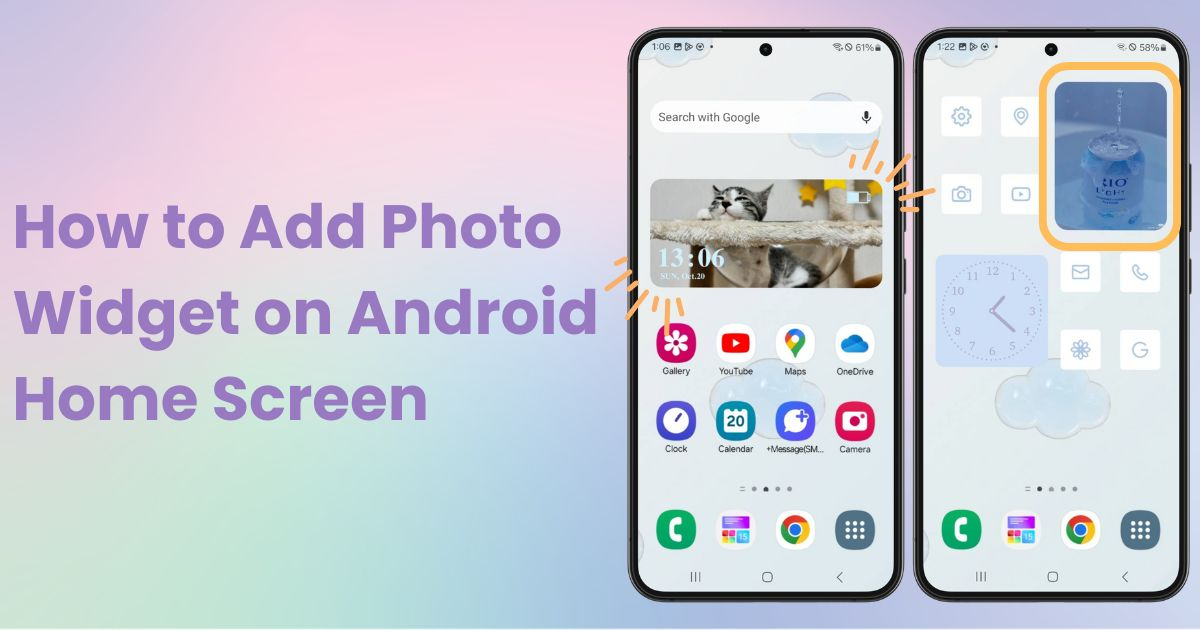

Du behöver en dedikerad app för att anpassa din hemskärm med stil! Detta är den definitiva versionen av utklädningsappen som har allt utklädningsmaterial!
Den här gången ska jag visa dig hur du visar ett foto på din Android-startskärm som en widget, inte bara som bakgrund! Du kan njuta av foton av din familj, husdjur eller favoritsaker på din startskärm.
Obs: Jag kommer att använda en Galaxy (Android 14) för den här guiden. Formuleringen kan variera beroende på din enhet eller version, så jämför stegen med din skärm.
Med anpassningsappen WidgetClub kan du skapa olika widgets med dina favoritbilder! Det betyder att du inte bara visar en bild – du kan också lägga till funktionella widgets på din startskärm!
Låt oss använda en tidswidget som exempel.
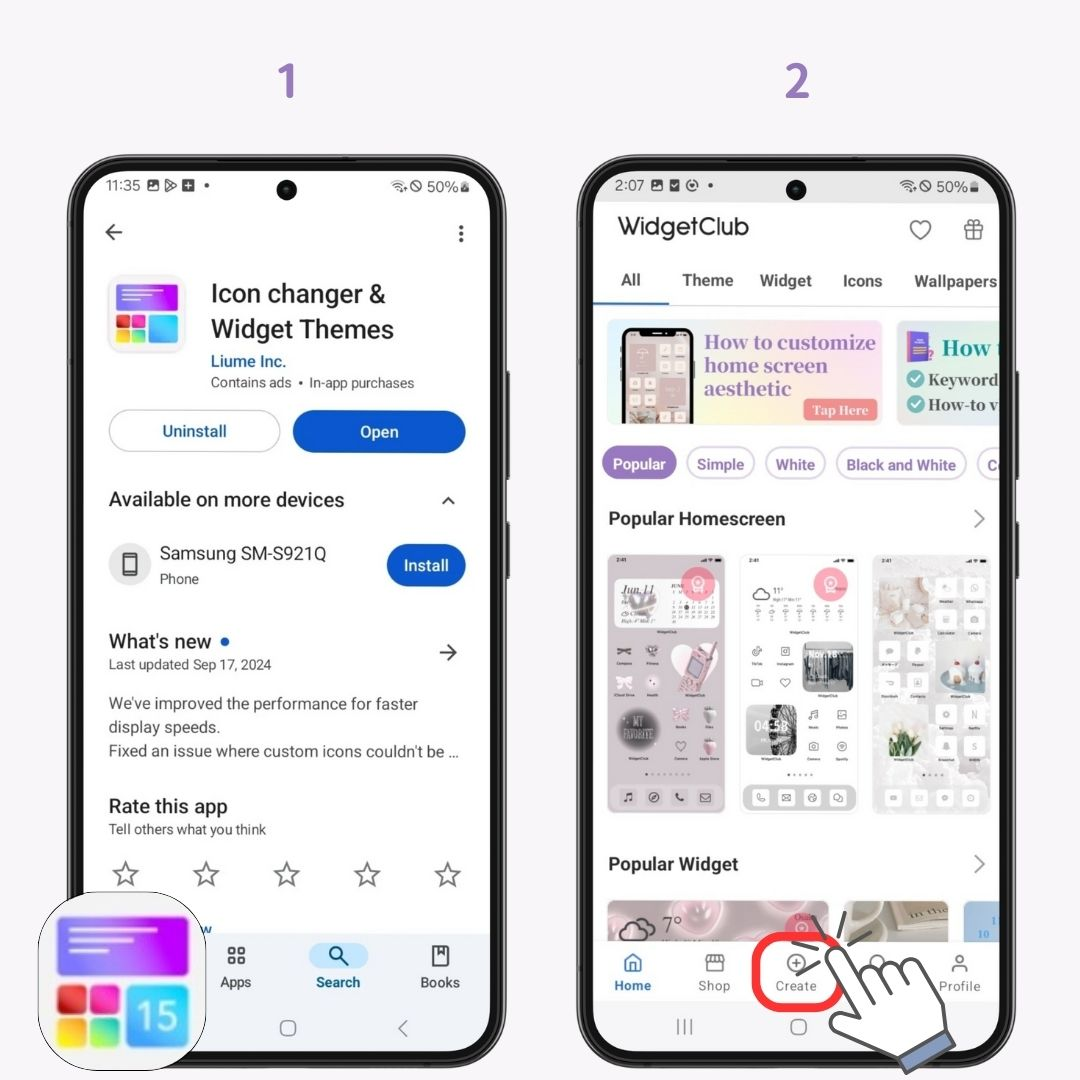
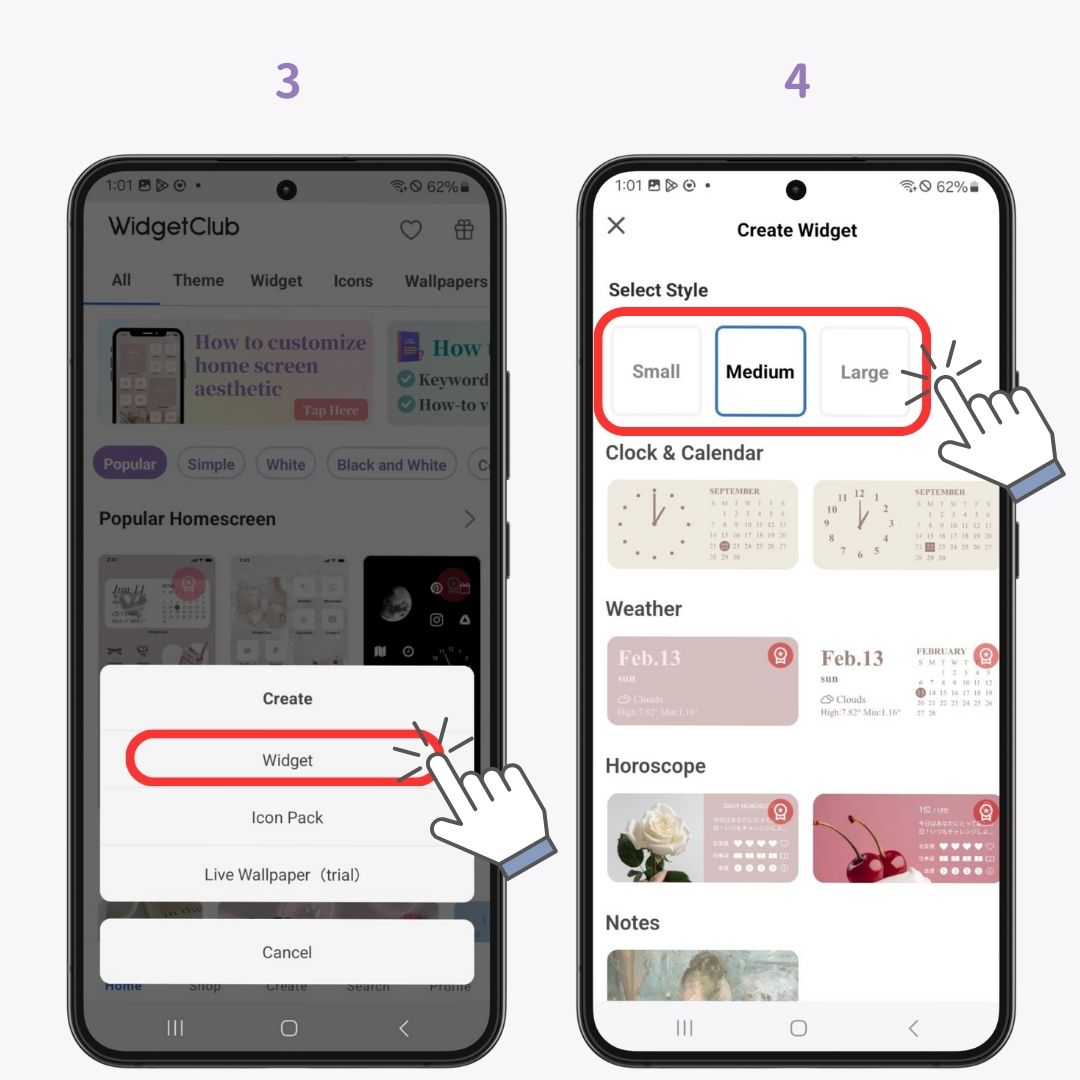
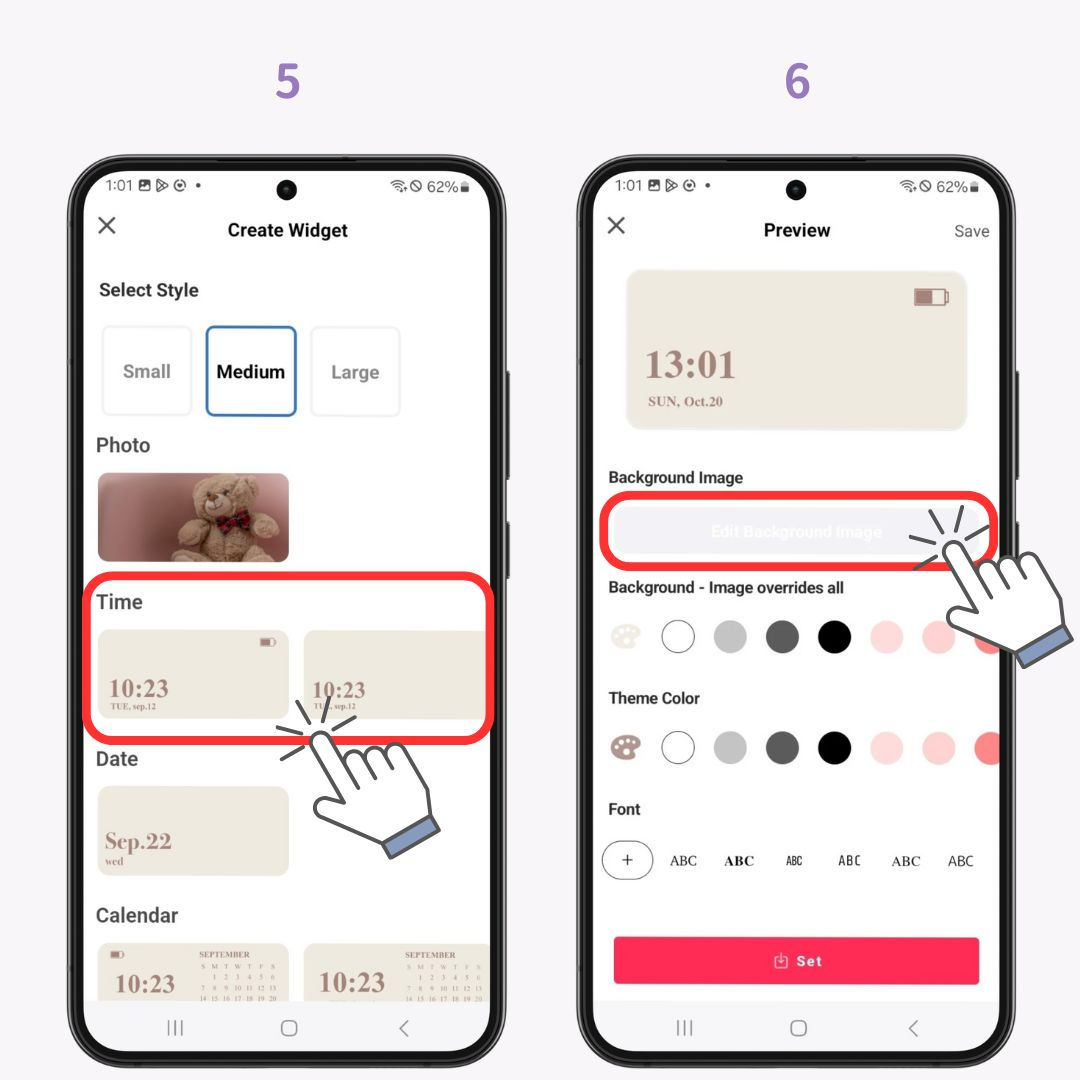
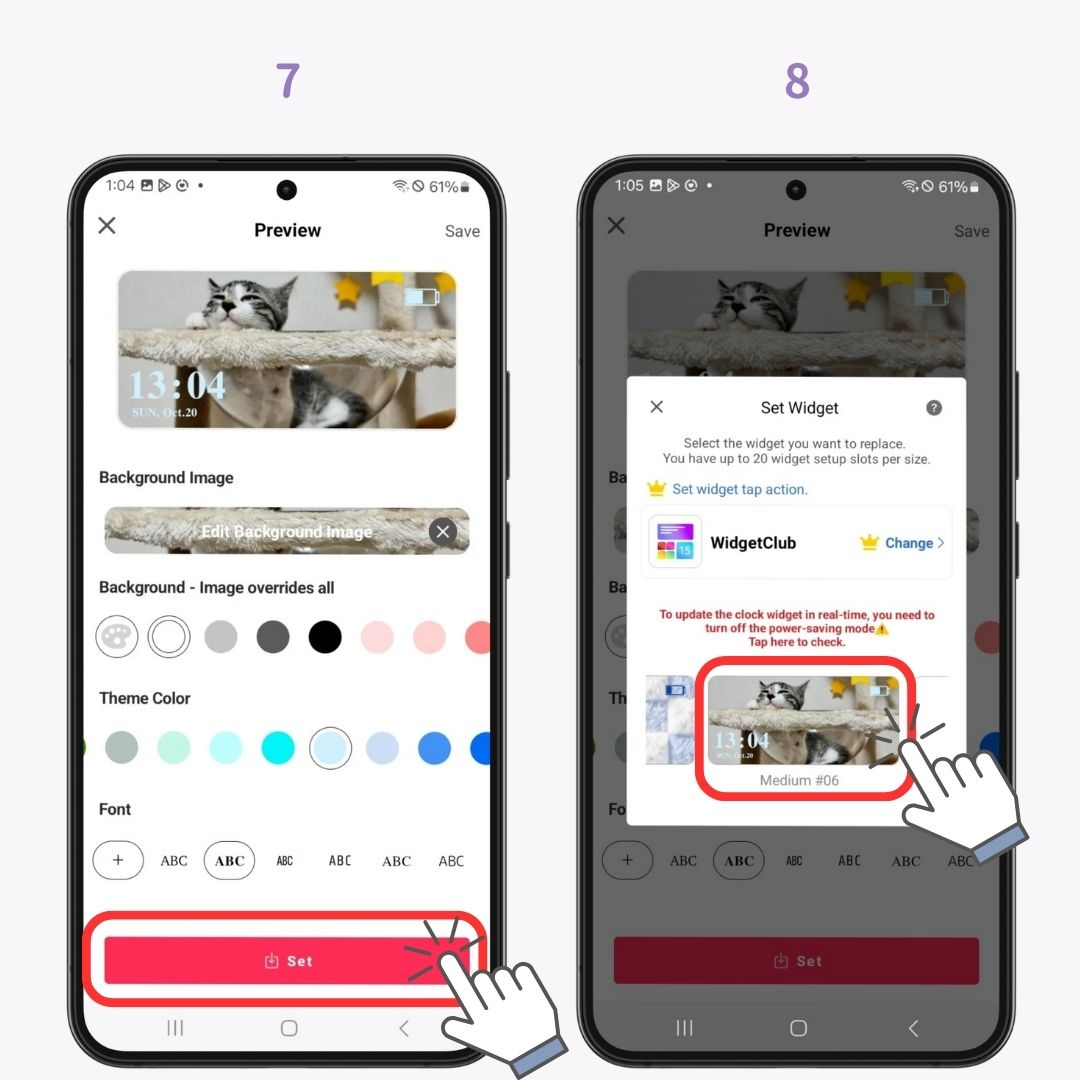
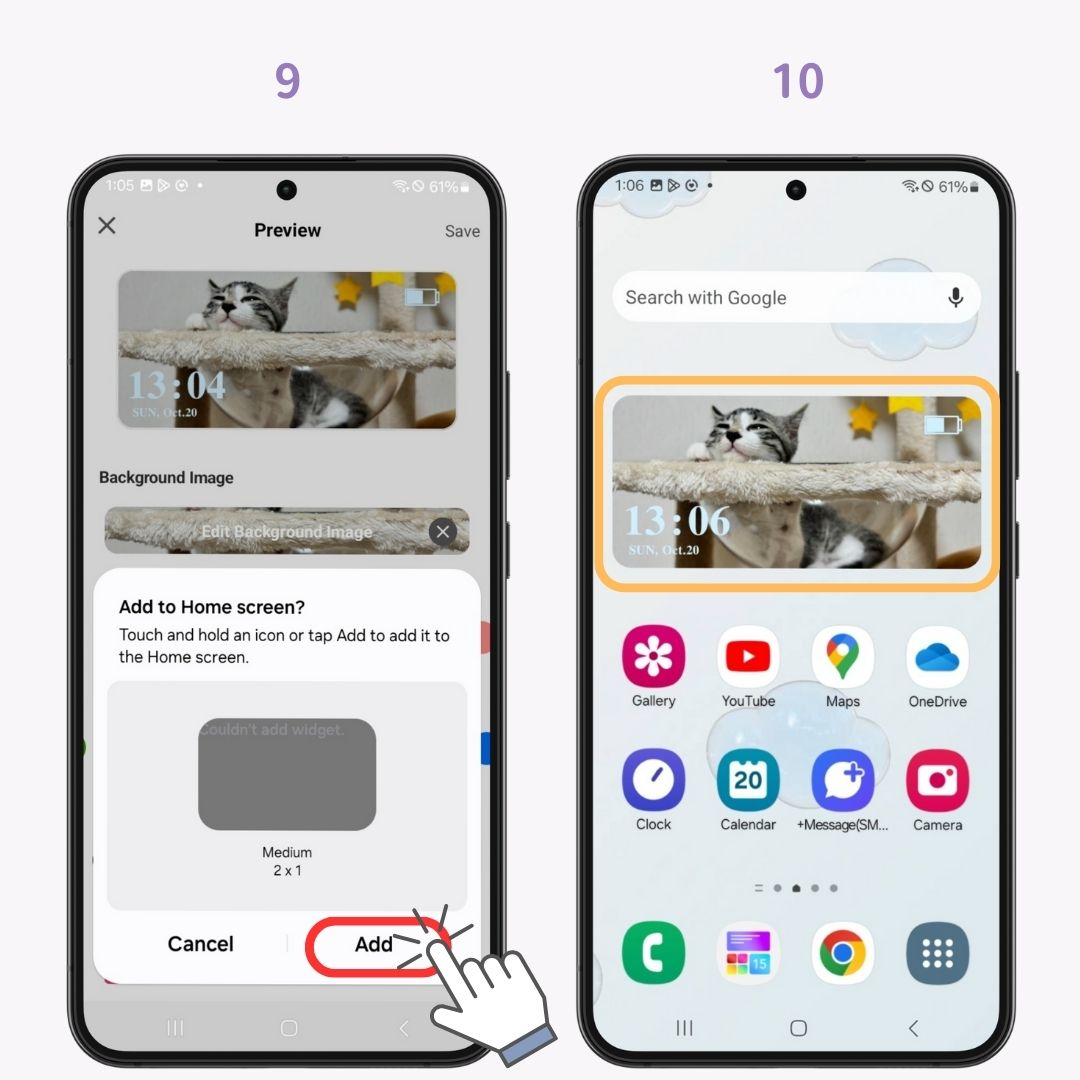
Förresten låter WidgetClub dig anpassa widgets, ikoner och levande bakgrundsbilder för att skapa en snygg startskärm! Vissa avancerade funktioner kräver en betalprenumeration, men du kan ställa in massor av saker gratis, så kolla in det på Google Play!
Det enklaste sättet! Om du skapar ett album för din startskärm kan det visa foton slumpmässigt 🙆♀️
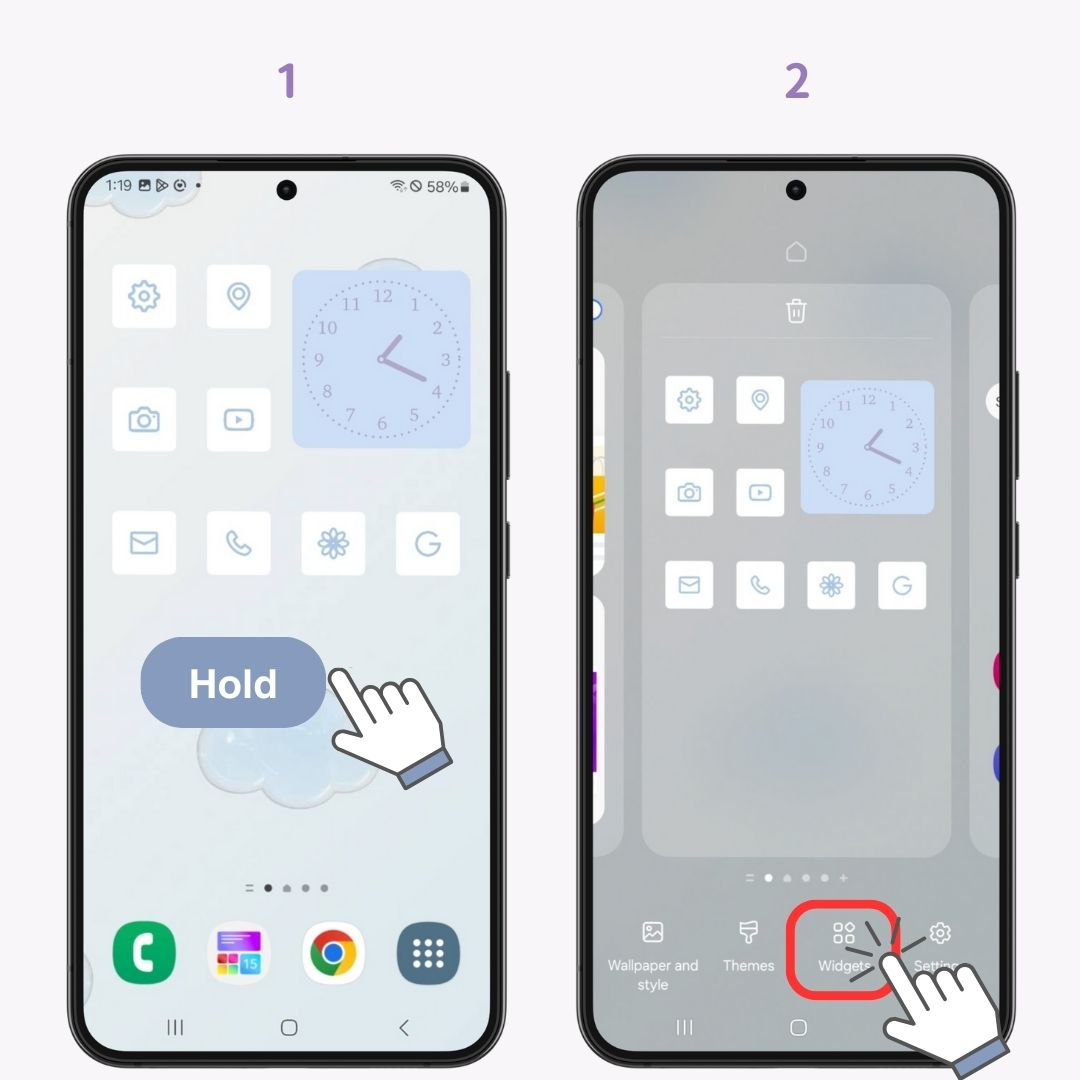
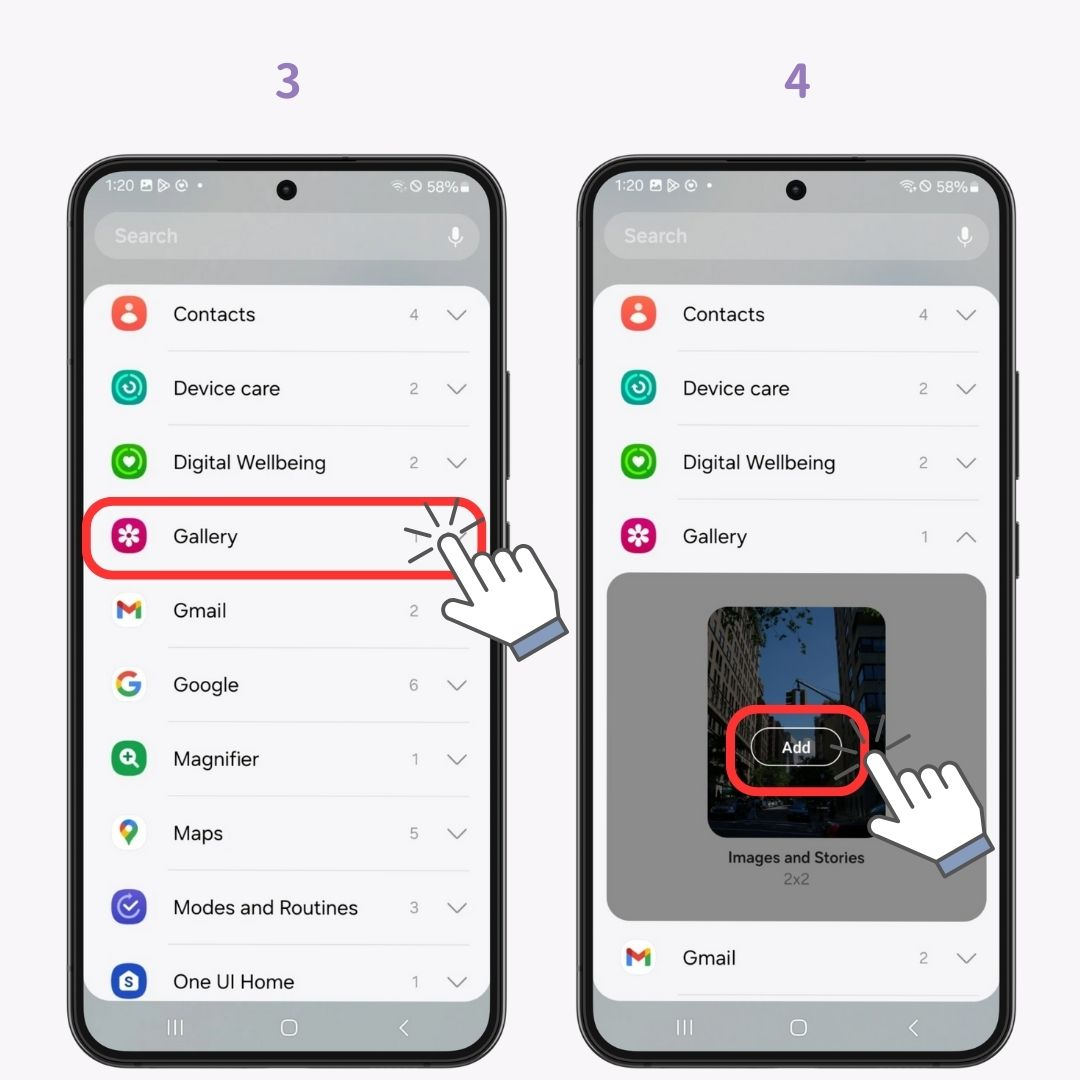
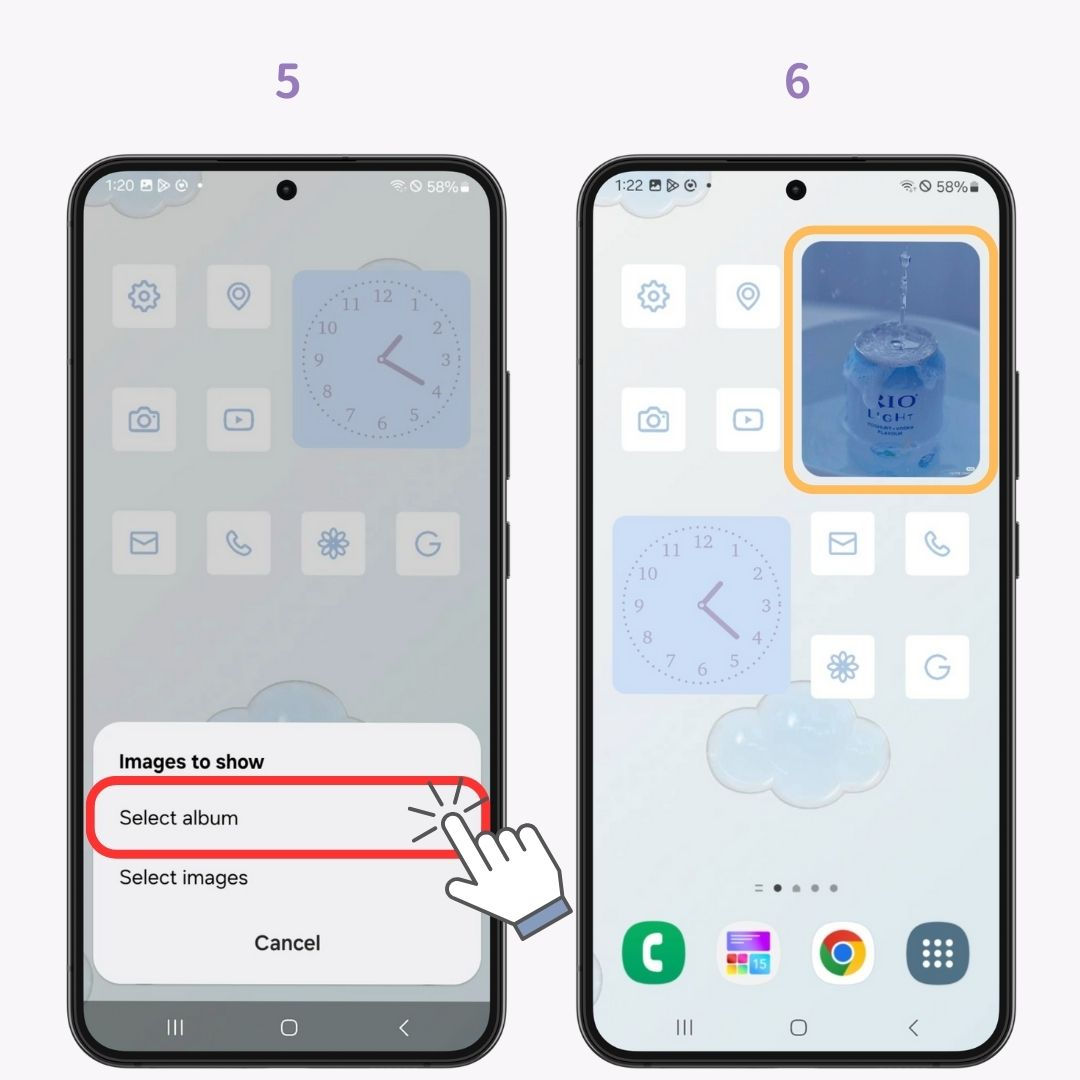
Du kan inte bara välja rutor, utan du kan också välja olika ramar.
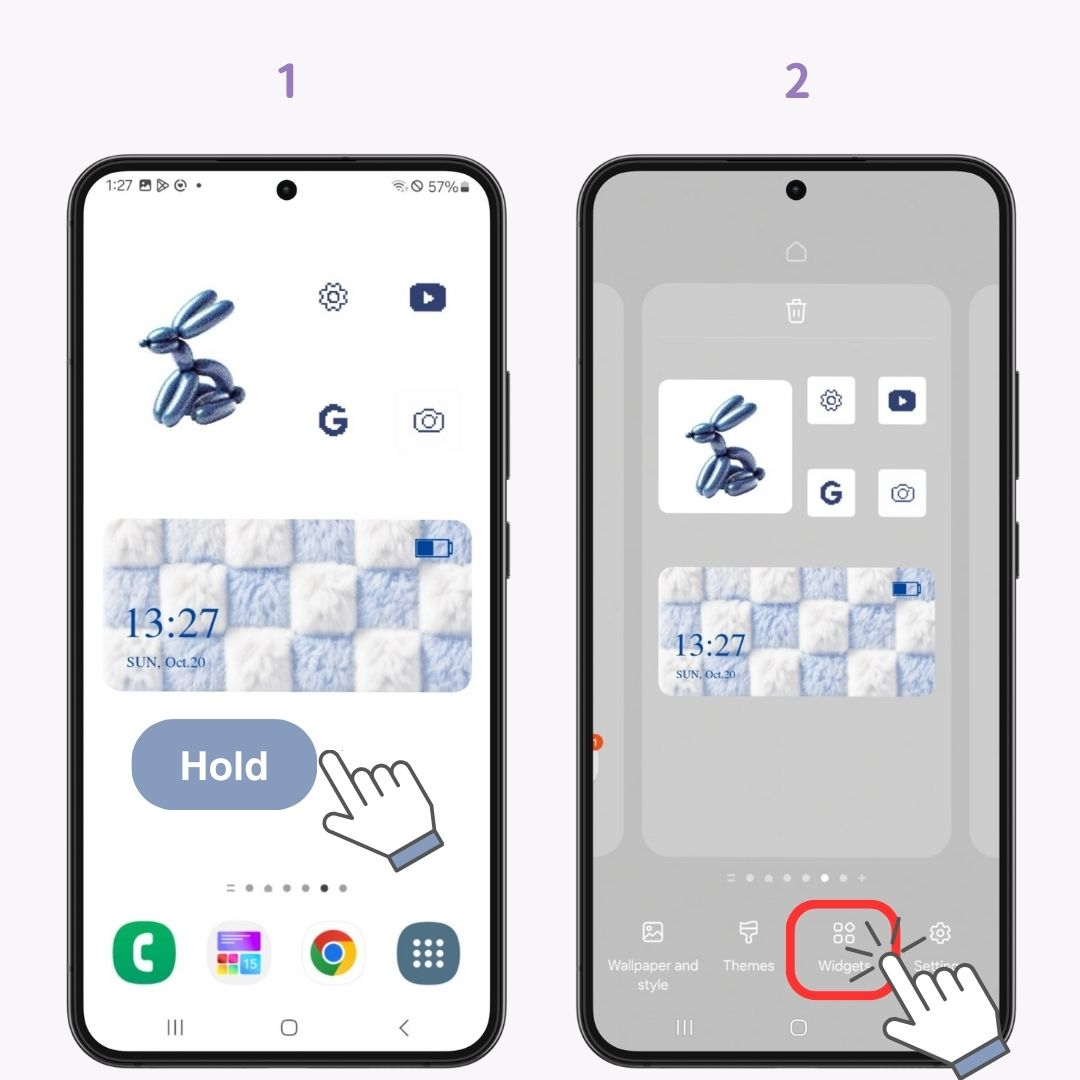
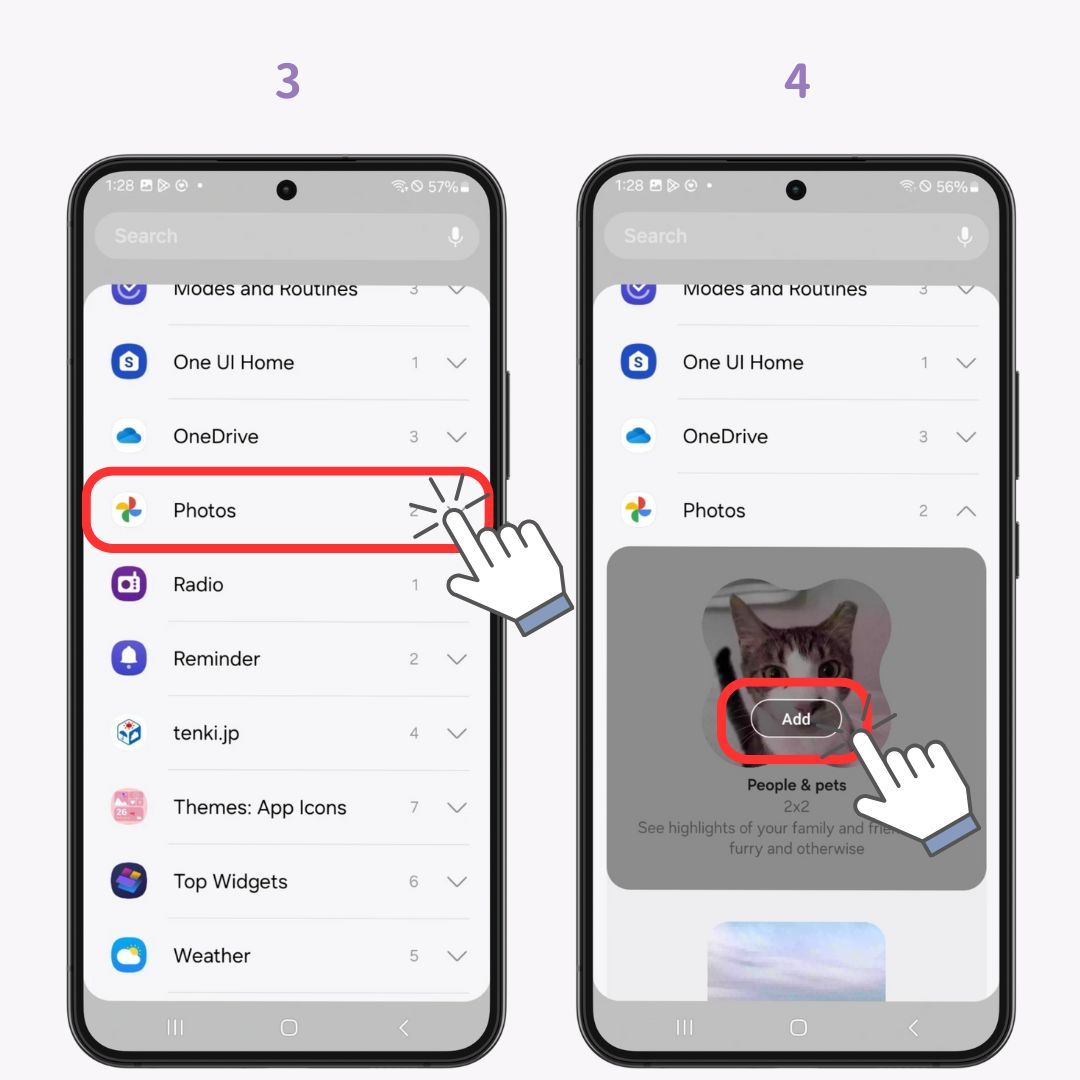
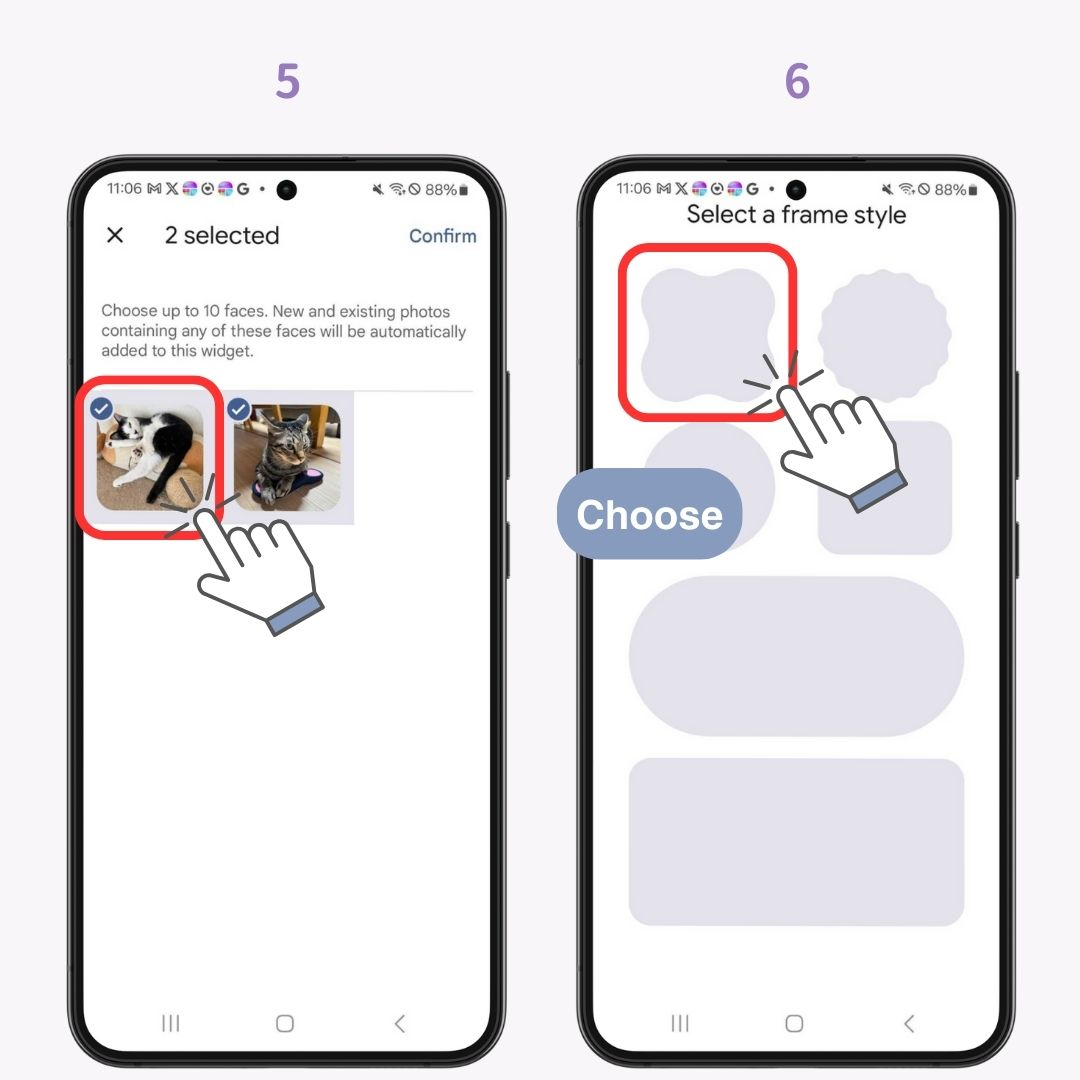
Med WidgetClub kan du enkelt styla din hemskärm genom att anpassa bakgrundsbilder, ikoner och widgets! Det är superenkelt att skapa ett enhetligt utseende för din skärm. Se till att kolla in det!